Как отключить Google Meet в Gmail на iPhone, Android и iPad
Гайд в разделе Android "Как отключить Google Meet в Gmail на iPhone, Android и iPad" содержит информацию, советы и подсказки, которые помогут изучить самые важные моменты и тонкости вопроса….
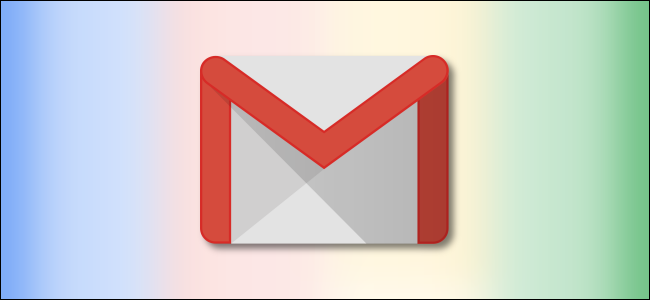
Google добавляет большую кнопку «Google Meet» в приложение Gmail на iPhone, iPad и Android. Если вам нужно больше места в приложении Gmail для просмотра электронной почты, вот как избавиться от Google Meet в приложении Gmail.
При отключении Google Meet вся новая нижняя панель инструментов с ее «Почтой» и « Meet », освобождая больше места на экране и упрощая почтовый ящик. Мы рассмотрим этот процесс на iPhone здесь, но на Android параметры находятся там же.
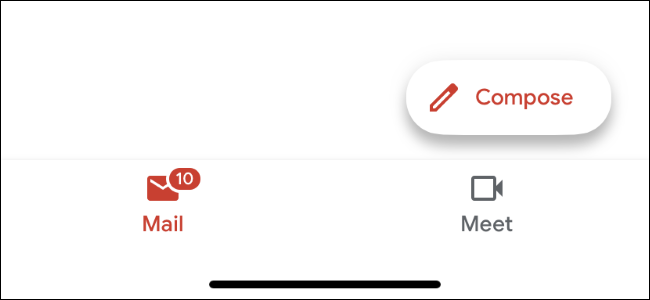
Сначала нажмите кнопку меню в верхнем левом углу приложения Gmail, чтобы открыть его меню.
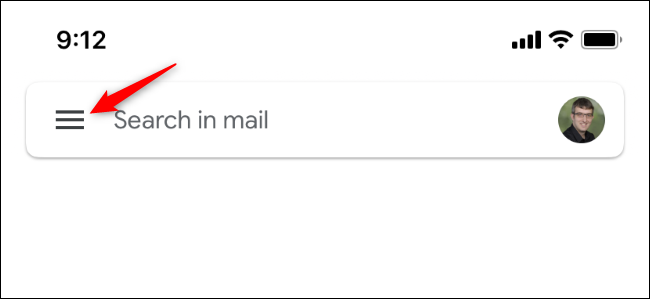
Прокрутите боковую панель меню вниз и коснитесь параметра «Настройки» в нижней части меню.
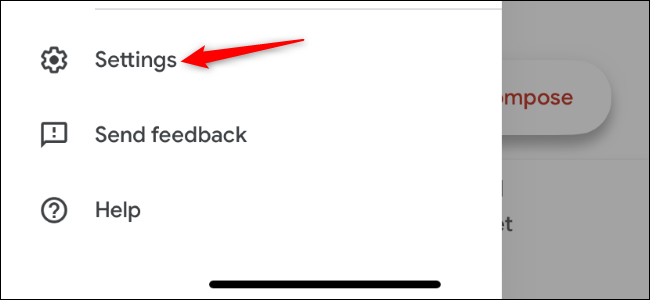
Коснитесь имени своей учетной записи Gmail в верхней части экрана настроек, чтобы получить доступ к настройкам вашей учетной записи.
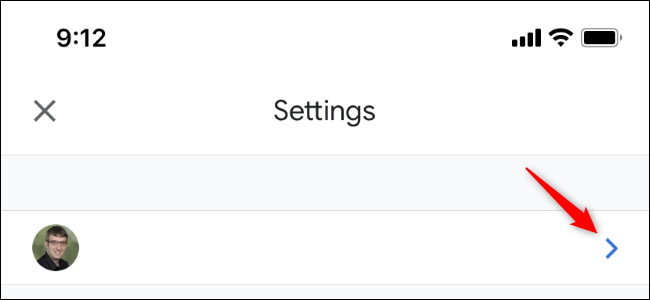
Коснитесь ползунка рядом с надписью «Meet» под заголовком «Общие» в верхней части экрана, чтобы отключить вкладку Meet.
Вы ‘ повторно сделано. Вы можете покинуть экран настроек и вернуться к своей электронной почте.
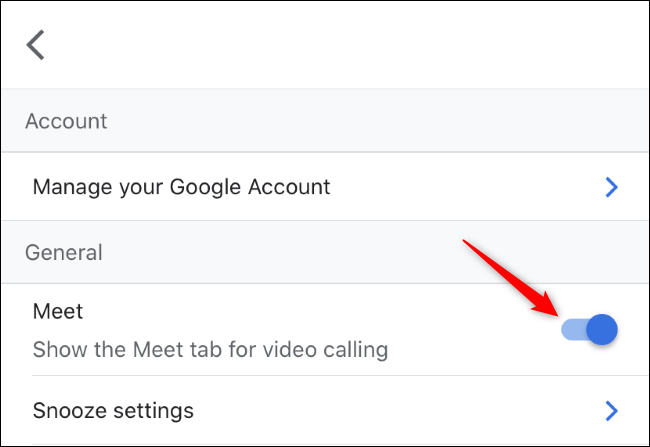
Вы по-прежнему можете использовать Google Meet, загрузив специальное приложение Google Meet для iPhone, iPad, и Android.
Хотите избавиться от Google Meet в Gmail в браузере на настольном компьютере?Вы также можете отключить Google Meet в веб-интерфейсе Gmail.
